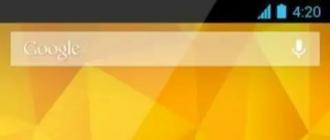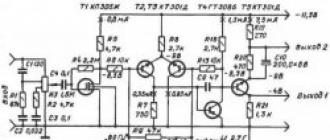Нет никаких сомнений в том, что YouTube – это потрясающая платформа, предлагающая широкий спектр шоу. Вы можете найти практически что угодно на YouTube, начиная от развлекательных видио и до семейного образовательного контента. Но все эти шоу еще лучше, когда они находятся на большом экране, как большой 34-дюймовый LED телевизор. Просмотр YouTube на экране телевизора, безусловно, значительно улучшает качество по сравнению с экраном компьютера или ноутбука.
Благодаря появлению на рынке новейших смарт-телевизоров вы можете легко подключить свой YouTube к телевизору за считанные минуты. Даже если у вас нет смарт-телевизора, вы можете использовать такие устройства, как Roku, Kodi, Xbox One, PS3 и многие другие, чтобы использовать обычный телевизор для просмотра YouTube. Однако эти устройства требуют, чтобы вы вошли в систему и активировали YouTube, прежде чем сможете смотреть избранные шоу на телевизоре.
Процесс активации YouTube на устройствах не является сложным. Но поскольку есть много разных устройств, которые вы можете использовать, способ активации YouTube зависит от устройств.
Итак, вот список используемых в основном потоковых устройств и шаги по активации YouTube на этих устройствах.

Активация YouTube на Roku
Активация YouTube на устройствах Roku довольно проста и требуется всего несколько минут для настройки. Как только YouTube активирован, вы можете легко смотреть видео на экране телевизора. Вы войдете в свою учетную запись с youtube.com/activate и введите цифру, которую Roku предоставил вам для подключения YouTube.
Выполните следующие действия, чтобы активировать YouTube на устройствах Roku
- Подключите Roku к телевизору и войдите в свою учетную запись Roku. Убедитесь, что вы подключены к Wi-Fi.
- Перейдите на главный экран (если вы еще этого не сделали), нажав кнопку «Домой» на пульте дистанционного управления
- Выберите опцию Channel Store и нажмите Ok на пульте дистанционного управления.
- Перейдите в меню «Вверх» и выберите «YouTube», затем нажмите «ОК» на пульте
- Вы увидите вариант добавления канала. Выберите этот параметр и нажмите «ОК» на пульте.
- Подождите некоторое время, и он будет добавлен в ваши каналы. Если вы хотите проверить, просто нажмите кнопку «Домой» и перейдите в «Мои каналы». Канал YouTube должен быть в списке каналов.
- Выберите и откройте канал YouTube
- Выберите значок Gear в левой части канала YouTube.
- Выберите «Войти» и введите информацию о своей учетной записи Google / YouTube (если требуется)
- Roku предоставит вам 8-значный код. Запишите его где-нибудь или оставьте экран открытым
- Введите 8-значный код, который вам дал Року, и продолжайте.
Теперь ваш YouTube активирован на вашем устройстве Roku с помощью ссылки youtube.com/activate Roku. Теперь вы можете легко смотреть что-либо с YouTube без каких-либо проблем.
Активация YouTube на смарт-телевизорах
Активация YouTube на смарт-телевизорах очень проста. Имейте в виду, что есть некоторые модели, которые не поддерживают приложение YouTube. Итак, если вы не можете найти приложение YouTube на своем телевизоре, убедитесь, что его устройство поддерживает его. Активация YouTube на Smart TV тоже такая же, как у Roku. Вы будете использовать ту же ссылку youtube.com/activate, чтобы подключить YouTube к Smart TV.
Если у вас есть Smart TV, который был выпущен в 2013 году или позже, у вас будет новое приложение YouTube для приложений. Итак, вам нужно будет выполнить приведенные ниже действия, чтобы активировать YouTube на вашем Smart TV.
- Нажмите на значок Gear слева
- Нажмите «Войти»
- Он даст вам 8-значный код. Оставьте это окно окрытым
- Теперь перейдите в com / activate с вашего ноутбука или телефона.
- Введите информацию о своей учетной записи Google и войдите в нее.
- Нажмите «Разрешить доступ», если вы видите этот параметр.
Для моделей, которые старше, у них будет старое приложение для флеш-роликов YouTube. Вы можете использовать это приложение для активации YouTube и просмотра каналов.
- Откройте приложение YouTube на Smart TV
- Нажмите «Войти» в меню слева
- Он даст вам 8-значный код. Оставьте это окно открытым.
- Теперь перейдите в com / activate с вашего ноутбука или телефона.
- Введите информацию о своей учетной записи Google и войдите в нее.
- Введите 8-значный код, который передал вам приложение YouTube.
- Нажмите «Разрешить доступ», если вы видите этот параметр.
Теперь YouTube должен быть активирован на вашем Smart TV, и вы сможете смотреть видео на YouTube. Опять же, если вы не можете выполнить все шаги youtueb.com/activate Samsung TV, убедитесь, что ваша модель поддерживает приложение YouTube.
Активация YouTube на PlayStation 3
Найдите и откройте приложение YouTube с PlayStation 3. Если вы заходите впервые, то вы должны ввести свою учетную запись Google для входа. После того, как вы вошли в систему, вам в основном нужно будет ввести код, перейдя на страницу youtube.com/ активировать и все.
Ниже приводится пошаговое руководство по активации YouTube на PlayStation 3.
- Откройте приложение YouTube с PlayStation 3. Если у вас нет приложения YouTube, вы можете загрузить его из PlayStation Store.
- Перейти к Вход и настройки
- Выберите Вход и нажмите X
- Теперь перейдите в com / activate с вашего ноутбука или телефона.
- Введите информацию о своей учетной записи Google и войдите в нее.
- Нажмите «Разрешить доступ», если вы видите этот параметр.
После того, как вы выполните инструкцию с youtbue.com/activate на PlayStation 3, YouTube будет активирован.
Активировать YouTube на Xbox One

Активация YouTube на Xbox One точно такая же, как у PlayStation 3. Как только вы перейдете в приложение YouTube и попытаетесь его подключить, он предоставит вам код, который вам нужно будет ввести на youtube.com/activate. Найдите и откройте приложение YouTube из Xbox One. Если вы заходите впервые, то вы должны ввести свою учетную запись Google для входа в систему.
Итак, вот шаги для активации YouTube на Xbox One через youtube.com/activate.
- Перейти к «Вход и настройки»
- Выберите «Вход» и нажмите «X»
- Приложение предоставит вам код. Запишите это или не закрывайте экран
- Введите информацию о своей учетной записи Google и войдите в нее.
- Введите код, который передал вам приложение YouTube, и приступайте к работе.
- Нажмите «Разрешить доступ», если вы видите этот параметр.
Активировать YouTube на Kodi
Активация YouTube на вашем Kodi немного сложна, но не невозможна. Это схоже с другими платформы, потому что вы будете использовать ту же ссылку, что и youtube.com/activate, но перед этим вам придется выполнить дополнительные шаги.
Вот шаги, необходимые для активации YouTube на вашем устройстве Kodi.
- Перейдите в настройки
- Выберите «дополнения»
- Выберите «Установить из репозитория» / «Получить дополнения»
- Выберите Kodi Add-on Repository
- Выберите Video Add-ons
- Найдите и выберите YouTube
- Выберите Установить
- После того, как он установлен, перейдите в Видео и выберите «Дополнения»
- Выберите и откройте YouTube
- Выберите «Вход»
- Надстройка даст вам код. Запишите его или не закрывайте окно
- Теперь перейдите на сайт youtube.com/activate со своего ноутбука или телефона. Если у вас возникли проблемы с этой ссылкой, перейдите сюда https://accounts.google.com/o/oauth2/device/usercode?enable_delegation&pageId=none и введите свой код.
- Введите информацию о своей учетной записи Google и войдите в нее.
- Введите код, который передал вам приложение YouTube, и приступайте к работе.
- Нажмите «Разрешить доступ», если вы видите этот параметр.
Если вы выполните приведенные выше шаги для youtbue.com/activate Kodi, у вас не будет никаких проблем, и YouTube будет активирован в течение нескольких минут.
Активировать YouTube на Apple TV

Активация YouTube на Apple TV также проста. Действия youtube.com/activate Apple TV будут таким же, как и на других устройствах, где мы вводим код, переходя на ссылку youtube.com/activate.
Ниже приведены полные шаги для активации YouTube.
- Перейти «Вход и настройки»
- Выберите Вход
- Теперь перейдите на сайт youtube.com/activate со своего ноутбука или телефона.
- Введите информацию о своей учетной записи Google и выполните вход. Вы может быть представлен экран выбора. Выберите свою учетную запись Google+ или страницу, связанную с вашим каналом YouTube.
- Нажмите «Разрешить доступ», если вы видите этот параметр.
Активировать YouTube на телевизоре Samsung
Шаги для активации YouTube на Samsun TV довольно просты и похожи на Apple TV. Однако имейте в виду, что есть некоторые модели Samsung TV, у которых нет приложения YouTube. Таким образом, для этих моделей вы не сможете выполнить шаги youtube.com/activate Samsung TV, приведенные ниже.
Итак, вот шаги для активации YouTube на Samsung TV с помощью ссылки youtube.com/activate.
- Перейти «Вход и настройки»
- Выберите Вход
- Приложение предоставит вам код. Запишите это или не закрывайте окно
- Теперь перейдите на сайт youtube.com/activate со своего ноутбука или телефона.
- Введите информацию о своей учетной записи Google и войдите в нее.
- Введите код, который передало вам приложение YouTube, и приступайте к работе.
- Нажмите «Разрешить доступ», если вы видите этот параметр.
Как только вы закончите работу с шагами YouTube TV youtube.com/activate, YouTube будет активирован, и вы сможете увидеть свои любимые шоу и ютуберов на большом экране.
Итак, это были шаги для активации YouTube на нескольких устройствах. Шаги могут варьироваться в зависимости от модели, но не сложно догадаться, что делать дальше. Кроме того, не забывайте, что если вы не можете найти приложение YouTube, вы можете загрузить его из магазина. Но если вы не можете найти приложение YouTube в магазине устройства, убедитесь, что ваша модель поддерживает приложение YouTube.
If you want to activate YouTube easily with youtube.com/activate on your smart TV, Roku, PlayStation, Xbox, etc. follow simple steps here . People watch youtube videos on their internet devices. Moreover, after the latest smart and internet TVs have come to market, people have started watching youtube videos on their big TV screen. But, to access it on your smart internet TV, you need youtube activate. Moreover, the activation process of youtube activate consists of few steps. So, check out the below steps for different devices to activate youtube easily with youtube.com/activate .
Table of Contents
Activation Process of YouTube via youtube.com/activate
Youtube Activate on Roku 2020
- First of all, setup Roku with your TV by signing in.
- Now, to add YouTube to My Channels, follow below steps.
- Go to menu and open Channel Store.
- Find YouTube under Top Free section.
- Select YouTube and press OK.
- Now select Add Channel and press OK.
- Within few minutes, YouTube will appear on My Channels.
- Next, go to My Channels and open YouTube
- Go to settings and click on Sign in.
- An 8-digit code will be generated on your TV screen.
- Stay on that screen or remember the code.
- Go to youtube.com/activate and enter sign-in information.
- On signing in, you will be asked to enter the 8-digit code.
- Enter the code appeared on your TV screen and hit next or proceed.
- Then, allow access if it asks. That’s it. Youtube is activate on your Roku TV.
Youtube.com Activate on Samsung TV
- Download YouTube on your Samsung TV.
- Open it and go to settings.
- Click on Sign in to get the 8-digit verification code on your TV screen .
- Go to youtube.com/activate on your computer and enter sign in details.
- On signing in, you will be asked to enter the verification code .
- Enter the 8-digit code appeared on your TV screen and Proceed.
- Now allow access to complete the YouTube activation process on Samsung TV.
Activate Youtube on Apple TV
- Get youtube app and open it.
- Go to settings and Sign in from there.
- An 8-digit code will appear on your TV screen.
- Now, go to youtube.com/activate and sign in .
- Enter the 8-digit verification code appeared on your TV.
- Click on proceed and then allow access to activate YouTube on your Apple TV .
How to Activate Youtube on Amazon Fire TV or Stick
- First of all, setup your Fire TV and add YouTube app to it .
- Open youtube app and sign in to it.
- By signing in, you will see an 8-digit code generated on your fire TV screen.
- Go to youtube.com/activate on your computer and enter sign in details.
- After signing in, enter the 8-digit code from your TV screen and proceed.
- Then, allow access. That’s it. Youtube gets activated on your Fire TV.
How to Activate Youtube on Kodi
- First of all, follow below steps to install YouTube on Kodi
.
- Go to Settings on your Kodi and select Add-ons.
- Then select Install from Get Add-ons.
- Go to Video Add-ons and select YouTube.
- Now select Install and wait till it gets installed.
- After installing youtube on Kodi, go to Videos→Add-ons→YouTube to open youtube .
- Click on sign in to get the 8-digit verification code.
- Then go to youtube.com/activate from your computer.
- Now sign in there and enter the 8-digit verification code generated on previous steps.
- Click on proceed and allow access to activate youtube on Kodi easily.
Youtube.com Activate on PS3 and PS4
- The activation process of YouTube on PlayStation 3 and PlayStation 4 is same . So, follow below steps to activate YouTube on PS4 and PS3.
- Download YouTube app from PlayStation Store and open it.
- Now, go to Sign in & settings and select Sign in.
- After selecting Sign in, press X to get the 8-digit tion code on your screen.
- Go to youtube.com/activate on your computer or other internet device.
- Enter the sign in details to sign in there.
- Now, enter the code displayed on your device and click on next.
- Allow access if it asks to complete the youtube.com activation process on PlayStation.
How to Activate Youtube on Xbox One and Xbox 360
- Download and open YouTube app on your Xbox device.
- Go to Sign in & settings and select Sign in.
- Now, to get the verification code on your display screen, press X .
- Remain on the same screen where the 8-digit code is displayed.
- Next, go to youtube.com/activate on your computer and sign in to it.
- Enter the 8-digit code from your display screen and click on next or proceed.
- At last, allow access. So, this is how YouTube can be activated on Xbox One and Xbox 360 .
Note: You can activate youtube on any device on which youtube app or channel is supported. The procedure for youtube.com activate is almost similar for most devices.
Просмотр видео на YouTube занимает большое количество времени каждый день у многих людей. Но порой бывает неудобно просматривать свои любимые шоу на экранах мобильных устройств или мониторах компьютеров. С появлением телевизоров, которые оснащены интернетом, стало возможно пользоваться Ютубом и на большом экране, для этого только нужно осуществить подключение. Это мы и разберем в данной статье.
Благодаря технологиям Smart TV, Apple TV, Android TV и Google TV стало возможным использование приложений, которые связаны с интернетом, на телевизоре, оснащенным Wi-Fi модулем. Сейчас же, большинство таких моделей обладают приложением Ютуб. Все что нужно сделать – запустить приложение через меню, выбрать необходимый ролик и начать просмотр. Но перед этим нужно осуществить подключение. Давайте же разберемся, как это сделать.
Автоматическое подключение устройства
Используя такие функции, находясь в одной Wi-Fi сети, вы можете обмениваться данными со всеми подключенными устройствами. Это относится и к телевизору. Поэтому чтобы подключить автоматически смартфон или компьютер к телевизору, а затем начать просмотр видеороликов, необходимо:
Убедиться, что оба устройства находятся в одной беспроводной сети, после чего вам остается только нажать на соответствующий значок на своем смартфоне.

Теперь можно смотреть видеоролики на телевизоре. Однако, такой способ иногда не срабатывает, и поэтому можно воспользоваться вариантом с ручным подключением.
Ручное подключение устройства
Рассмотрим вариант, которым необходимо воспользоваться, если невозможно автоматическое подключение. Для разных типов девайсов инструкция немного отличается, поэтому давайте разберем каждую из них.
С самого начала, независимо от типа подключаемого устройства, необходимо совершить настройку на самом телевизоре. Для этого запустите приложение YouTube, перейдите в настройки и выберите пункт «Связать устройство» или «Подключить телевизор к телефону» .

Теперь, чтобы подключиться, необходимо ввести на компьютере или смартфоне тот код, который вы получили.
Что такое youtube.com/activate, как им пользоваться, зачем он необходим? На эти вопросы вы найдете ответы в подготовленной статье. Рекомендуем внимательно прочитать материал, чтобы полноценно пользоваться данным сервисом.
Ютуб – самый популярный видеохостинг на данный момент. У этого сервиса существует ряд преимуществ:
- Наличие специальных приложений для мобильных устройств и телевизоров.
- Простой и понятный интерфейс.
- На сегодня Ютуб является монополистом. Никаких серьезных конкурентов у него нет.
- Сервис предоставляет широкий перечень настроек. Можно выбрать скорость воспроизведения, качество видео и т. д.
- Видеохостинг автоматически адаптируется под устройство конкретного пользователя для стабильного проигрывания записи.
- Сервис универсальный. Он подходит не только для просмотра видео, но и стриминга, прослушивания музыки и т. д.
- Создатели контента могут загружать ролики в неограниченном количестве.
- Присутствует система монетизации для каналов.
- Можно использовать внешнюю рекламу для заработка.
- Рядовые пользователи смогут составить список подписок и регулярно получать интересный контент.
- На Ютуб огромное количество видеороликов и каналов. Пользователи всегда найдут подходящий для себя контент.
- Сервис обновляется регулярно и становится лучше со временем.
- Можно приобрести премиум-аккаут, получив дополнительные функции: отсутствие рекламы, офлайн-просмотр и др.
Основные возможности сервиса доступны бесплатно. Регистрация каналов на Ютуб свободная, поэтому любой желающий сможет стать создателем контента. Дополнительно интерфейс хостинга включает в себя небольшую студию, в которой креатор получает полезные инструменты.
Активация Ютуб позволяет подключить к смартфону или ноутбуку телевизор с поддержкой Смарт ТВ. За счет этого осуществляется трансляция видеороликов на него. Можно просматривать видеозаписи на большом экране, насладиться качественным изображением и звуком.
Важно! При подключении телевизор и телефон должны находиться в одной сети Wi-Fi. Именно через нее происходит последующая синхронизация устройств. Следовательно, в телевизоре должен присутствовать Wi-Fi-модуль для использования этой функции.
Встроенный клиент
Большинство современных телевизоров от Sony, Samsung и LG имеют встроенный клиент. Некоторые устройства поддерживают скачивание приложения Ютуб из специального магазина с необходимыми программами.
Практически все телевизоры, выпущенные в последние годы, поддерживают синхронизацию. Подобная функция доступна на устройствах со следующими платформами:
- Андроид ТВ.
- Гугл ТВ.
- Apple ТВ.
- Собственные операционные системы производителей.
Сервис для активации устройств позволяет выполнить синхронизацию без сложных настроек. С его применением вся операция займет у пользователя пару минут. В дальнейшем вместе разберем доступные способы для подключения телевизора.
Как войти в аккаунт на youtube.com/activate?
Чтобы воспользоваться функцией синхронизации устройств, первоначально необходимо выполнить вход в личный аккаунт. Для этого потребуется:
- Зайти на официальный сайт Ютуб.
- Открыть вкладку с аккаунтом.
- Ввести логин и пароль.
- Выполнить вход.
При синхронизации телефона с телевизором, потребуется зайти в учетную запись Google на смартфоне. Данная операция не вызывает трудностей, достаточно знать логин и пароль для входа в аккаунт.
Автоматическое подключение
Современные смартфоны поддерживают автоматическую синхронизацию. Для этого достаточно, чтобы телефон и телевизор были подключены к одному роутеру. Вам не придется выполнять дополнительное соединение, трансляция видео на телевизор будет доступна по умолчанию.
Как воспользоваться этой функцией?
- необходимо открыть клиент Ютуб на телевизоре;
- зайдите в приложение сервиса на смартфоне;
- сверху страницы находится значок с сигналом. Нажмите на него.
Теперь вы можете пользоваться телевизором для просмотра роликов. Для этого необходимо на превью видеозаписи нажать на значок с ТВ. Ее воспроизведение начнется на телевизоре.
Как ввести код на youtube.com/activate?
Вы можете выполнить соединение вручную. Осуществить подключение можно как с телевизора, так и со смартфона. Давайте разберем оба способа, чтобы пользователи подобрали подходящий вариант.
С телевизора
Если необходимо ввести код на youtube.com/activate с телевизора, то потребуется выполнить следующий алгоритм действий для сопряжения устройств:
- Открыть на ТВ программу «Youtube.com Activate».
- Перейти в настройки приложения.
- Нажать на кнопку для связывания устройств.
- В приложении генерируется пароль для подключения. Его необходимо скопировать.
- Откройте профиль Ютуб на ноутбуке, найдите в нем раздел с подключенными ТВ.
- Сайт запросит код для активации.
- Введите полученный ранее пароль в соответствующую строку.
- Подтвердите добавление и дождитесь одобрения от сервиса.
Иной вариант – зайти в профиль с телевизора, получив необходимый код. Затем на ПК нужно открыть страницу youtube.com/activate, ввести имеющийся пароль. В течение нескольких секунд сервис выполнит синхронизацию устройств.
С телефона
Чтобы ввести код youtube.com/activate с телефона, потребуется:
- Получить пароль в приложении на телевизоре по описанному ранее алгоритму;
- Зайти на смартфоне в официальный клиент сервиса;
- Найти в настройках подключенные ТВ, вбить пароль и выполнить синхронизацию.
Объединение youtube.com/activate с консолью
Если телевизор не поддерживает Смарт ТВ, то связать компьютер можно с консолью. Для этого необходимо:

Как пользоваться программой?
В приложении для ТВ можно полноценно просматривать видео. В нем доступны клавиши для управления воспроизведением, подписки, оценки, поиска нужного контента. Интерфейс у программы простой, а ее освоение займет пару минут.
Многие из вас, скорее всего, видели приложение YouTube на Smart TV. А возможно, им и пользовались, что могло привести вас к этой статье. Итак, начнем.
Это приложение на Smart TV – официальное программное обеспечение корпорации YouTube, которая занимается размещением видео в сети. Программа получила большую популярность, так как браузер у Smart TV очень нестабилен : бывают глюки, неправильное отображение страницы и неожиданные завершения обозревателя и многие другие неприятности.
Приложение полностью бесплатно и установлено на TV по умолчанию. Оно очень удобно, есть даже некое подобие удобства в интерфейсе. Также ПО позволяет просматривать видео в обычном режиме. Единственное, в нем отсутствует всплывающая реклама (то есть картинка с крестиком в углу), а вместо нее учащенная видеореклама.
Вот основной интерфейс :
Вот как проводится поиск в приложении
:
Вот как происходит просмотр видео
:
Ввод кода активации Ютуб
Для того, чтобы войти в аккаунт Google, посмотреть плейлист на канале или видео с возрастным ограничением, необходимо ввести код активации Ютуб. Дело в том, что разработчики не предусмотрели в приложении вход в аккаунт, и поэтому все операции проходят между устройствами.
Делается это через браузер, а именно через страницу youtube
.
com
/
activate
. После того, как у вас запросят ввести код, надо зайти на необходимую страницу. Вот приложение запрашивает код
:
Теперь через браузер заходим на страницу и входим в аккаунт Google:
Затем нас спросят о том, нужно ли подключать приложение
(без этого ничего работать не будет, ведь откуда ПО узнает ваши подписки, просмотренные видео и т.д.):
И, готово! Подписки, сохраненные видео, все здесь! То есть, я могу вас поздравить: аккаунт подключен!
Многие спросят: зачем это нужно? Затем, что теперь не надо с неудобным пультом осуществлять неудобный поиск на ТВ! Можно сделать это на ПК или смартфоне! Для этого надо зайти в настройки YouTube на TV и выбрать пункт «Подключить телефон к телевизору
». Если устройства в одной сети, то они видят друг друга, и транслировать видео можно из приложения. Если же по какой-то причине не видят, то можно поступить по-другому. Кстати, этот способ работает по всему миру, так что можно, находясь в другом городе, включить ребенку мультфильм. Поэтому переходим на пункт ниже:
Указываем код в браузере
(пункт «Настройки аккаунта»/ «Подключенные телевизоры»):
Все! Теперь можно смотреть видео на ТВ, транслировав его (при воспроизведении в нижнем правом углу появляется значок, но у меня автоматически видео воспроизводится на TV, есть уведомление):
И запущенное видео на TV:
Вот и все! Теперь вы можете смотреть любые видео с YouTube на TV, а также транслировать их с различных устройств.
Вообще, это очень удобная и полезная функция. Я думаю, каждый из вас по указанным инструкциям сможет выполнить эту операцию. YouTube для Smart TV мало чем отличается от классического Ютуб, так как разработчики одни и те же. Это достаточно удобное приложение , а с подключенным устройством оно превращается в настоящее сокровище! Все-таки, это очень удобно: запускать с ПК и смотреть на большом экране мультфильм или фильм.
Кстати, у YouTube есть версия для ТВ на сайте. Она находится по адресу youtube.com/tv. Поэтому, если у вас по какой-то причине не работает приложение, можно попробовать запустить из браузера.